如何用PS设计出游季合成海报发布时间:暂无
1.打开【PS】新建画布,拖入背景素材。
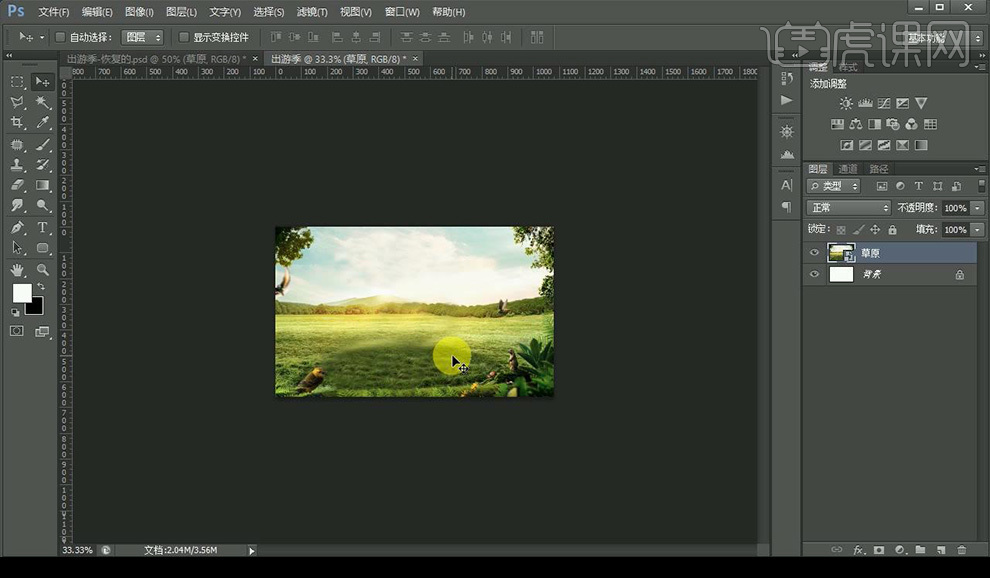
2.拖入墙壁素材,再拖入木板素材,调整【色相/饱和度】饱和度降低为【-15】。
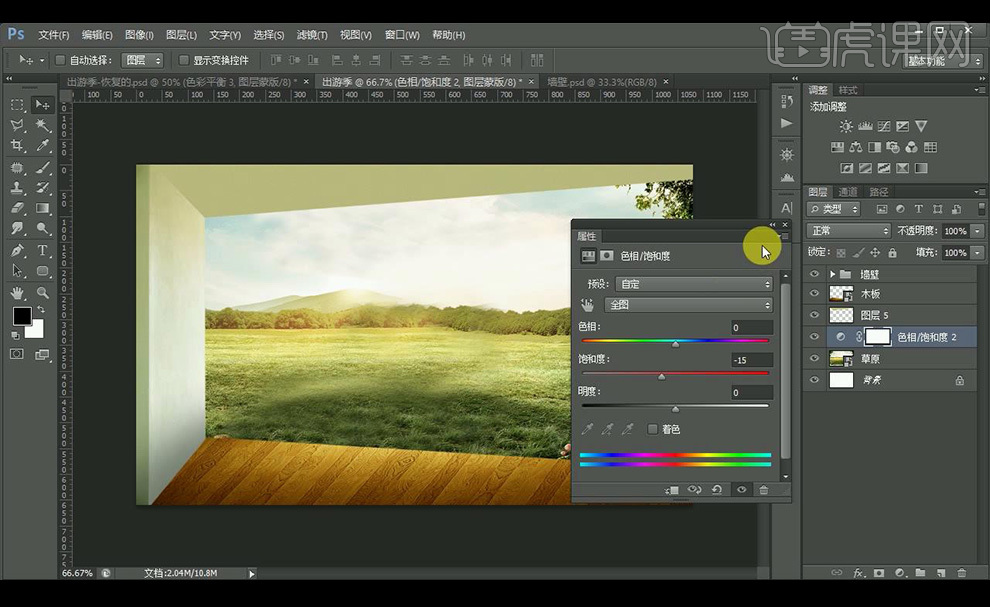
3.调整【色彩平衡】参数如图所示。
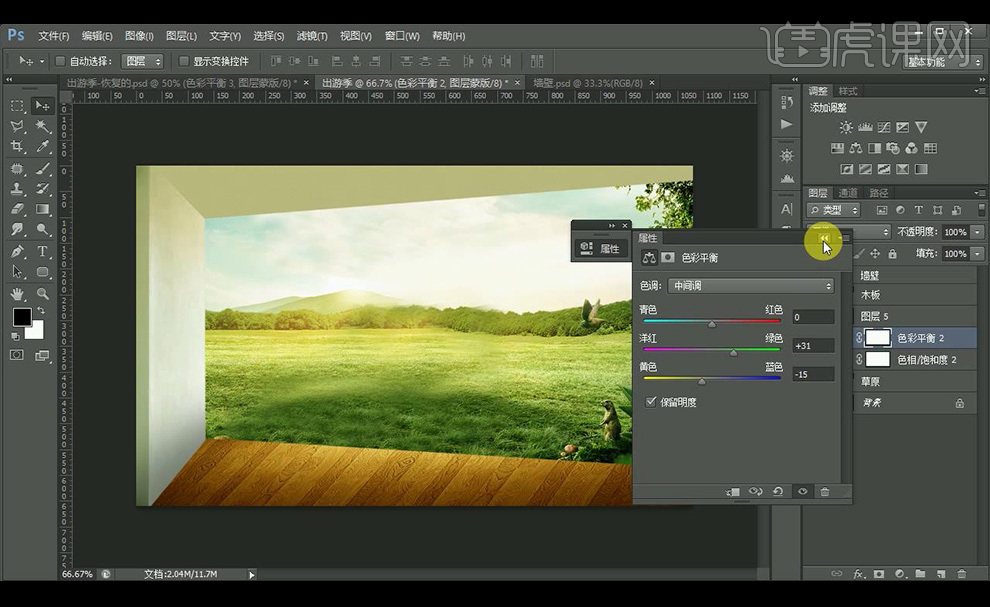
4.调整【色阶】参数如图所示。
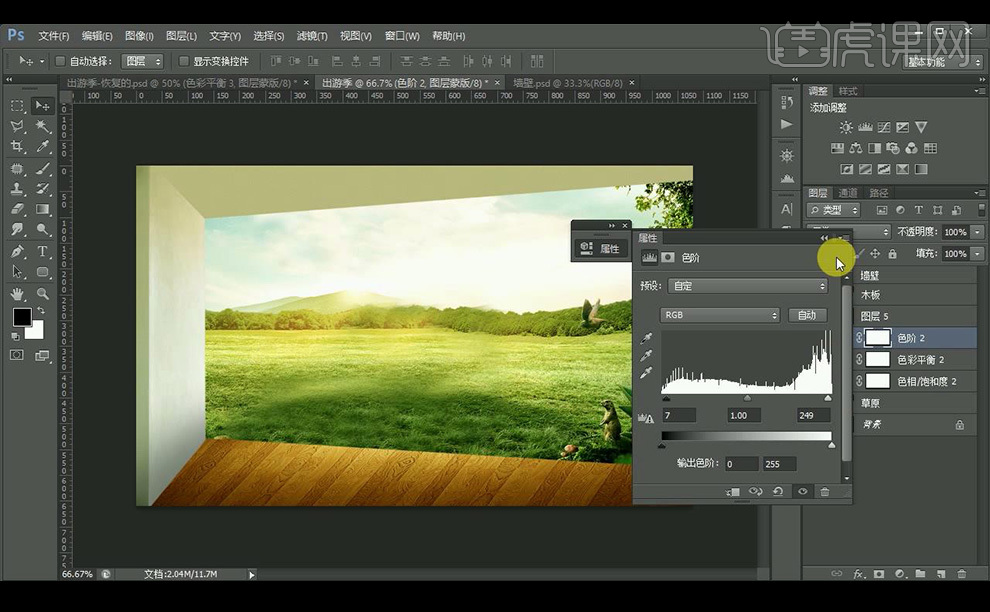
5.调整【曲线】调整如图所示。
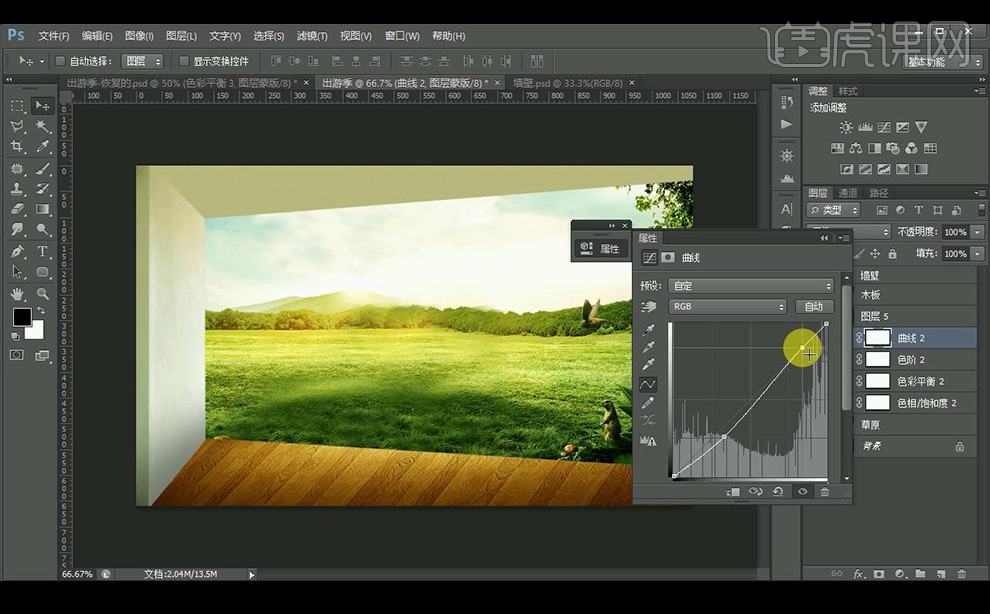
6.【ctrl+G】图层编组,命名【背景】。
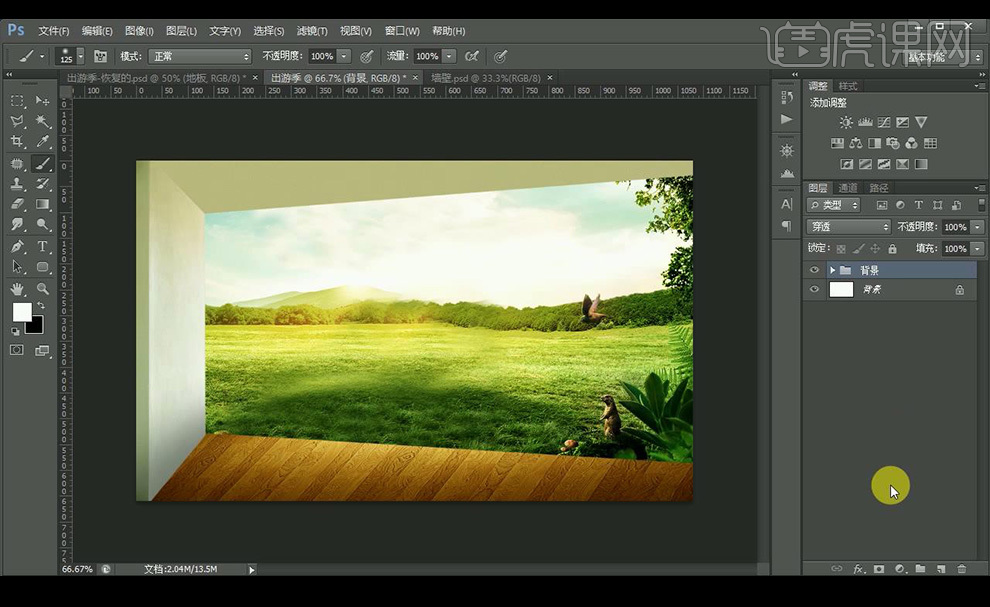
7.拖入木板素材,再拖入沙漠素材,调整细节。
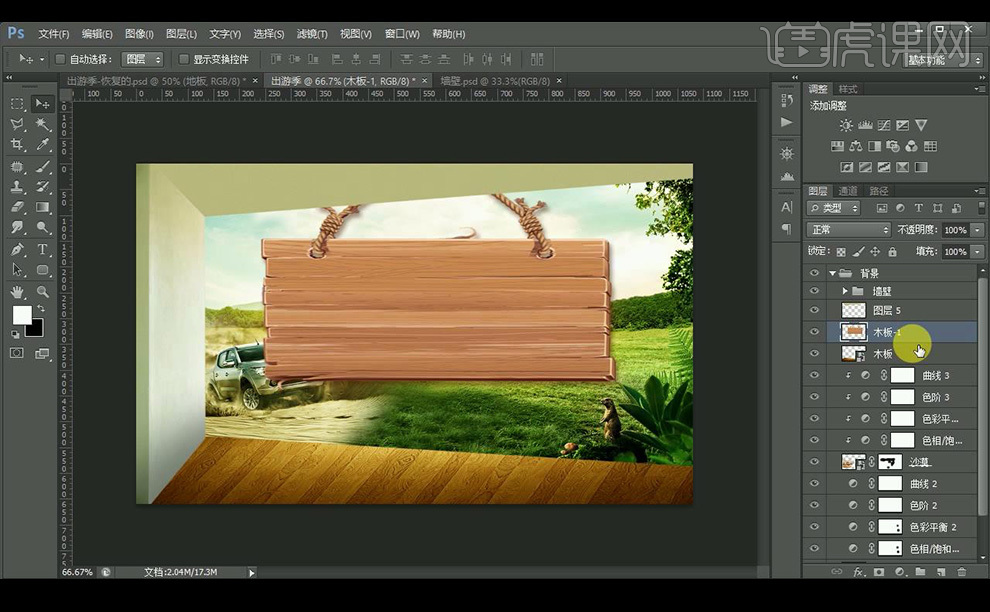
8.拖入草地素材,调整细节。
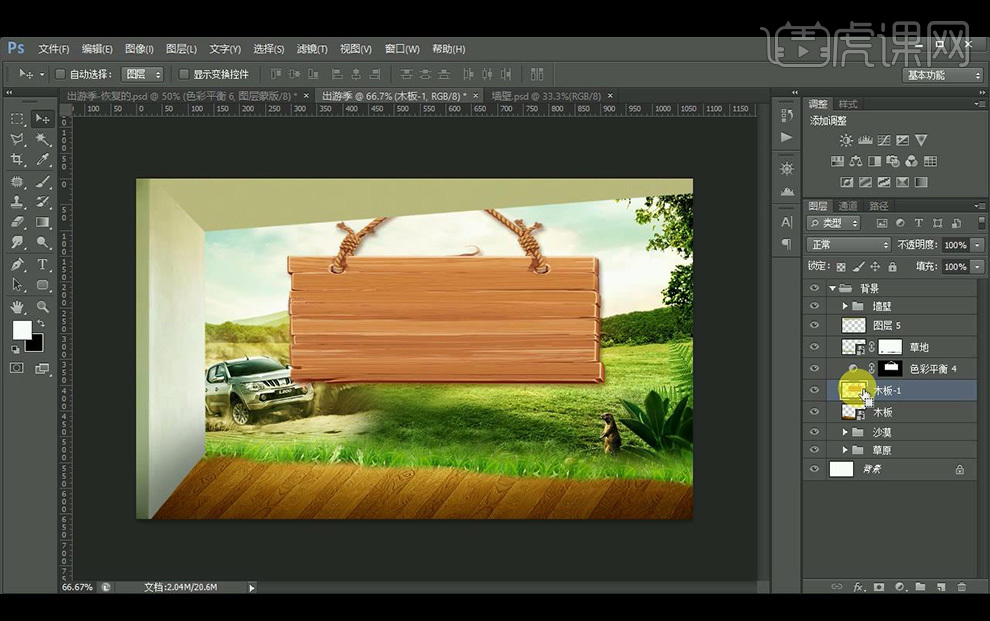
9.给木板素材添加【投影】参数如图所示。
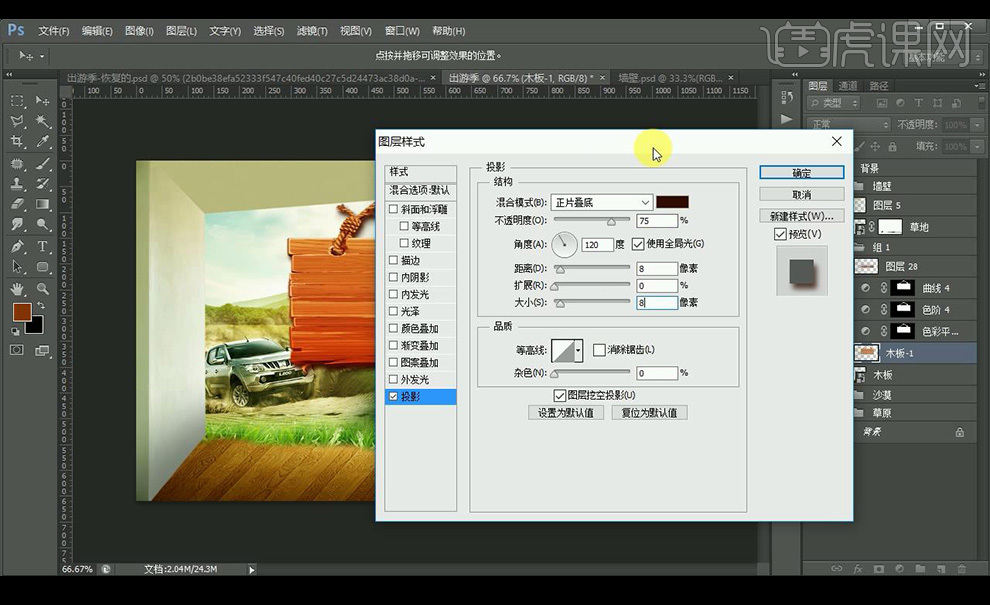
10.输入文案,复制一层栅格化文字。

11.修改字体如图所示。

12.给【踏青】添加【颜色叠加】参数如图所示。

13.添加【斜面和浮雕】参数如图所示。

14.添加【内发光】参数如图所示。
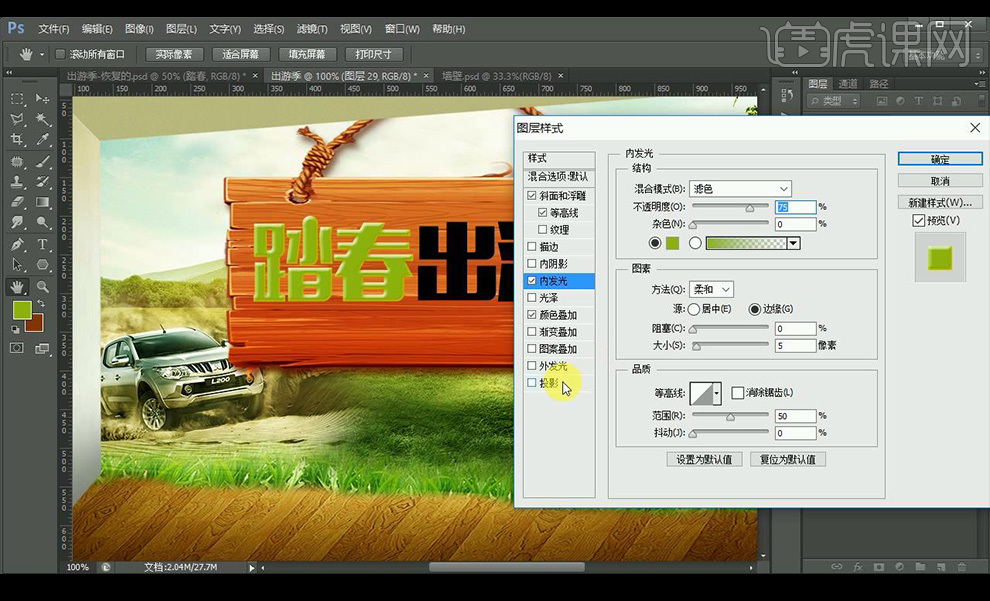
15.添加【投影】参数如图所示。
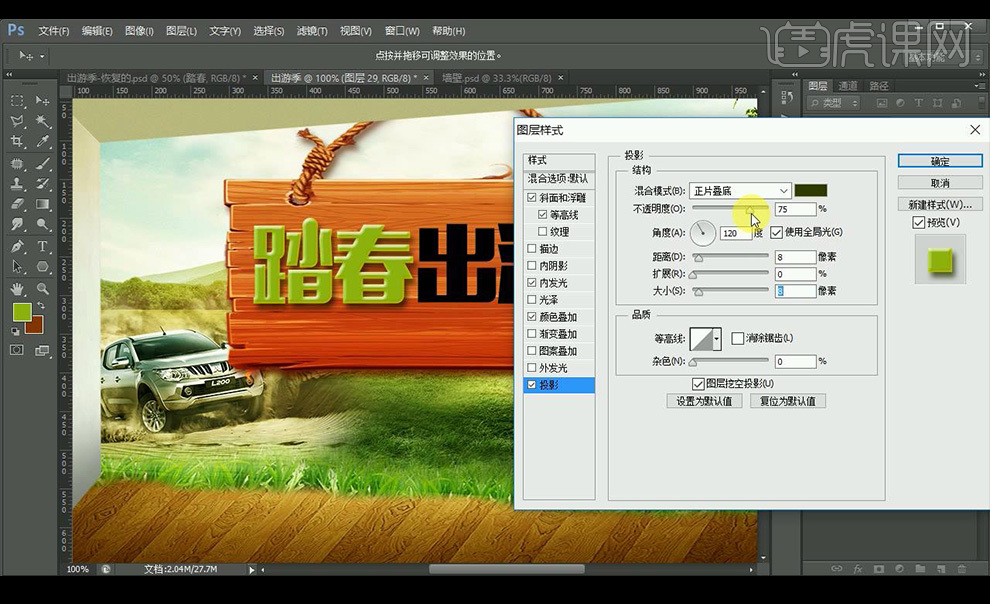
16.复制一层,加深颜色,做投影。

17.使用相同方式制作【出游行】,颜色改为【黄色】。

18.使用【画笔工具】在字体上绘制高光。
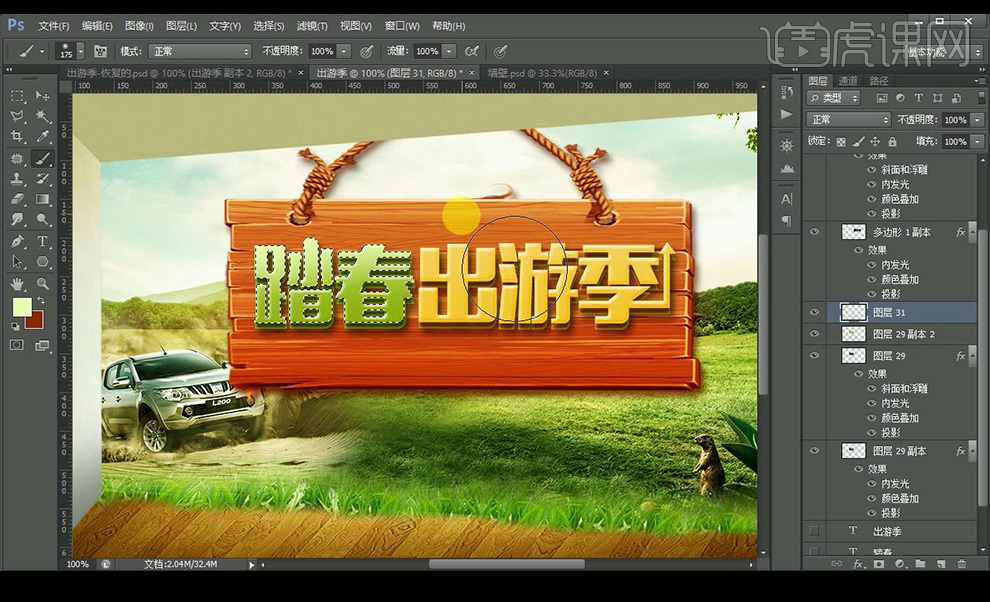
19.剪切一部分木板,输入文案。
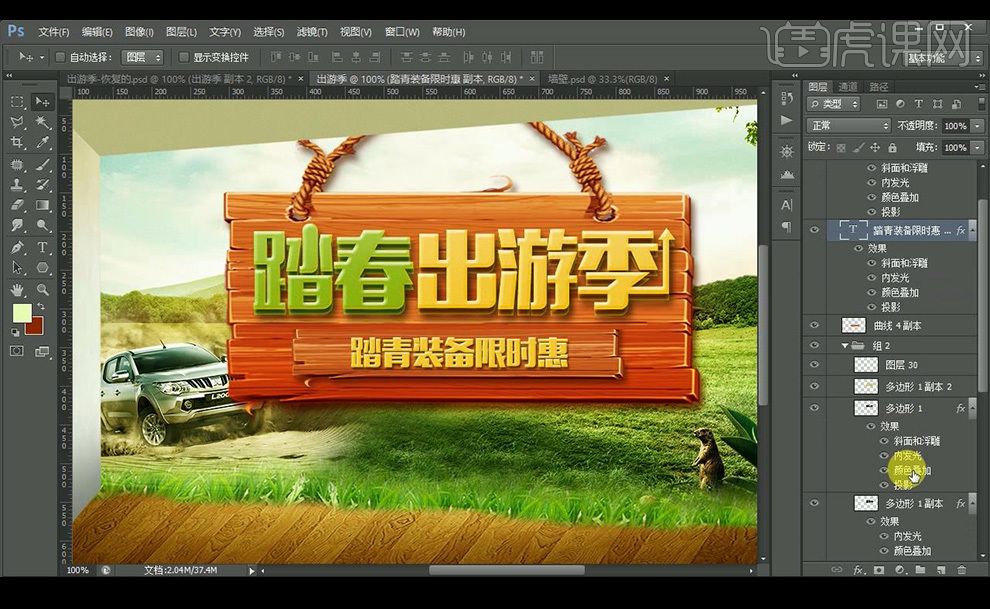
20.拖入产品素材,调整细节。

21.拖入树枝素材,调整细节。

22.拖入其他素材放置,调整细节。

23.使用【画笔工具】绘制高光,降低不透明度。

24.【ctrl+Alt+shift+E】盖印图层,【滤镜】-【USM锐化】参数如图所示。
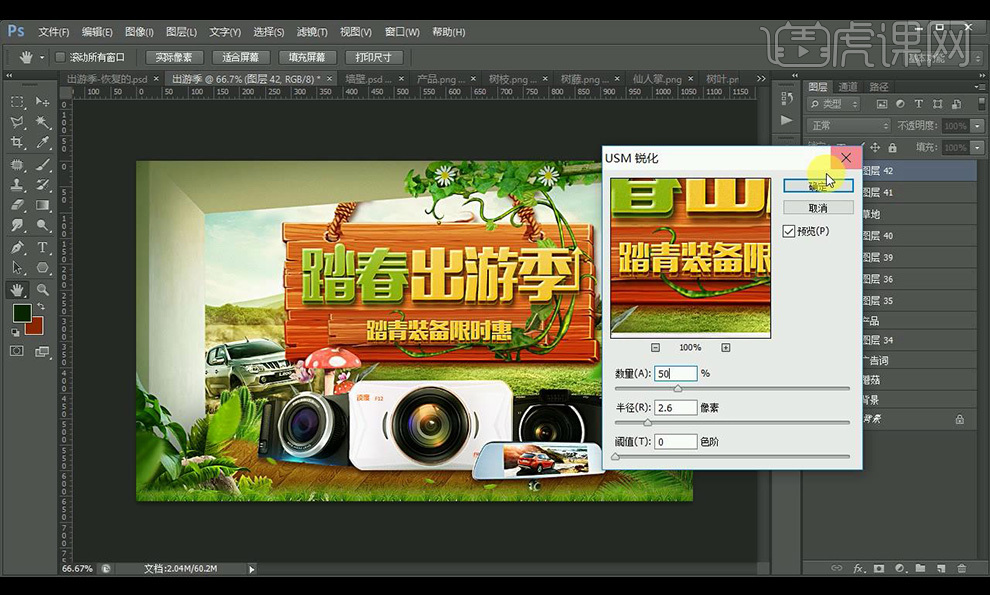
25.调整细节,效果如图所示。

点击观看视频教程

PS-出游季合成海报
立即学习中级拔高8970人已学视频时长:14:37
特别声明:以上文章内容仅代表作者本人观点,不代表虎课网观点或立场。如有关于作品内容、版权或其它问题请与虎课网联系。
相关教程
相关知识
500+精品图书
20G学习素材
10000+实用笔刷
持续更新设计模板























